Om du vill ladda upp videor till din blogg eller YouTube, kanske du vill konvertera videor till SWF först. SWF är ett allmänt använt webbvideoformat, dess lilla filstorlek och goda videokvalitet har lockat till sig många webbplatser för videodelning online. Även om MP4 används ofta i de flesta bärbara spelare, är det inte ett perfekt videoformat för att dela videor online. Därför bör du konvertera MP4 och andra videoformat till SWF i förväg.

Konvertera video till SWF
Vissa människor kan behöva konvertera några videor endast till SWF, så att använda onlinevideo till SWF-konverterare kan vara ett bra val. Men om du har stora mängder videor som behöver konverteras och redigeras, är det bättre att välja en bästa video till SWF-videokonverterare. Oavsett vilket beslut du tar kan du lära dig hur du konverterar video till SWF-konverterare från följande stycken.
Vill du skaffa en allt-i-ett-videokonverterare för att konvertera och redigera alla videor snabbt och enkelt?
Faktiskt, Aiseesoft Video Converter Ultimate tillåter användare att konvertera, redigera, ladda ner och förbättra videor och DVD-skivor i hög kvalitet. Dessutom kan du extrahera ljud från videor och sedan konvertera till MP3 och andra ljudformat med lätthet. När det gäller att konvertera video till SWF, det är bara en bit av kakan. Med över 1000 video- och ljudformat som stöds kan du konvertera vilken video som helst till SWF på kort tid.
steg 1 Lägg till den lokala videon
Ladda ner och installera Video Converter Ultimate på din Windows- eller Mac-dator.
Starta den här videoomvandlaren till SWF-video och välj sedan "Lägg till fil" i det övre verktygsfältet för att importera videor. Dessutom kan du också sätta in DVD:n och klicka på "Ladda skiva" för att konvertera videor från DVD också.
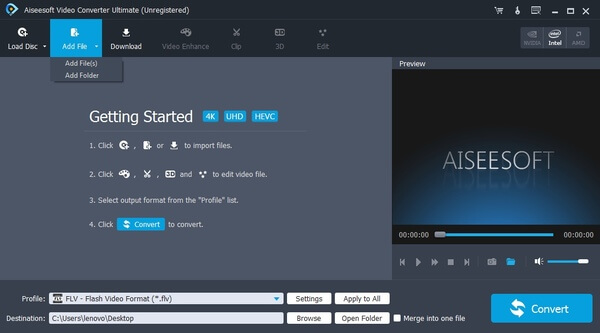
steg 2 Redigera videon innan SWF-videokonvertering
Om du behöver anpassa videon kan du klicka på alternativet "Redigera" längst upp. Ett nytt fönster dyker upp och innehåller många videoredigeringsfilter. Du kan rotera, beskära, vattenstämpla, förbättra, tillämpa 3D- och videoeffekter. Använd bara förhandsgranskningsfönstret i realtid för att se din videoeffekt direkt. Klicka till sist på "Ansök" för att spara alla dina redigeringsjobb.
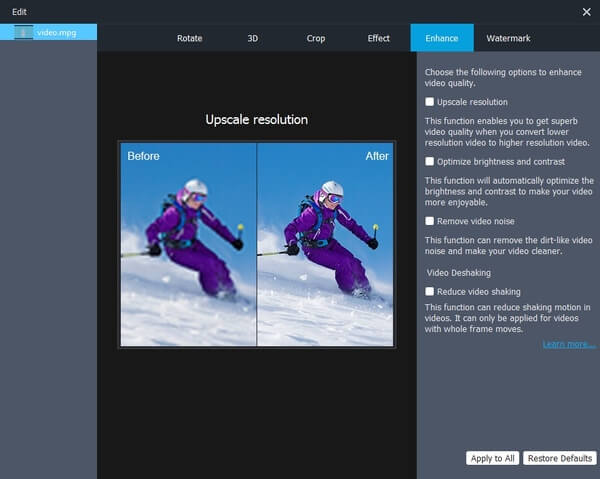
steg 3 Börja konvertera video till SWF
Välj sedan "Profil" längst ner. Rulla ned och klicka på "Streaming Video" för att se alla onlinevideoformat som stöds. Välj "SWF" för att ställa in det som ditt utgående videoformat. Klicka senare på "Inställningar" för att justera video- och ljudinställningarna om det behövs. Välj sedan "Konvertera" för att konvertera video till SWF.
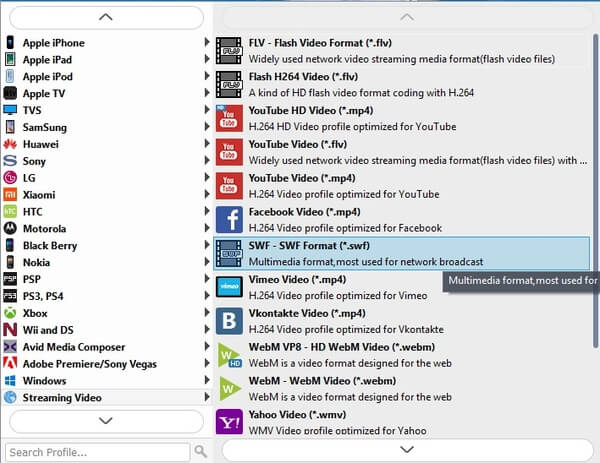
Här är en gratis video till SWF-konverterare som du kan använda för att konvertera videor till SWF på Windows. Därför kan du konvertera video till DVD, iPhone, Android och olika enheter gratis. Freemake Video Converter tillåter användare att konvertera, redigera och ladda ner videor också, även om det bara finns grundläggande verktyg du kan använda.
steg 1 Kör Freemake Video Converter
Starta gratis video till SWF-videokonverterare på Windows PC. Välj "Video"-ikonen på toppen för att importera din lokala videofil, eller så kan du dra och släppa videor direkt till dess huvudgränssnitt.
steg 2 Konvertera gratis video till SWF på Windows
Hitta och välj "till SWF" som utdatavideoformat. Sedan kan du välja en förinställning innan video till SWF-videokonvertering. Se till att du har markerat "Bädda in video på min webbsida". Klicka sedan på knappen "Konvertera" för att få en SWF-video i blinkande kodning.
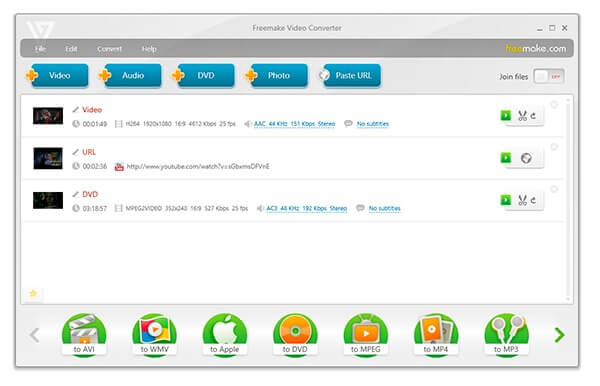
Du kan också få lite onlinevideo till SWF-videokonverterare för att slutföra SWF-videokonverteringen gratis. Tänk på att videokvaliteten kanske inte är lika bra som dina ursprungliga videofiler. Och du kan inte anpassa och organisera stora mängder videor på grund av flera begränsningar.
Du kan få många olika avsnitt från Aconvert för att konvertera videofiler mellan SWF och vanliga videoformat. Således kan du konvertera video till video av de mest populära videoformaten online gratis. Dessutom får du ändra videostorlek, bithastighet och bildhastighet innan du konverterar video till SWF.
steg 1 Leta upp sidan för video till SWF i Aconvert
steg 2 Lägg till en video från lokal mapp eller URL
steg 3 Välj "MP4" från "Målformat"
steg 4 Anpassa med de grundläggande videoredigeringsverktygen
steg 5 Klicka på "Konvertera nu" för att konvertera video till SWF online
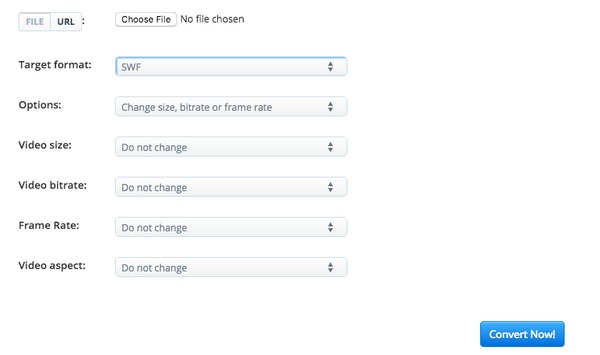
Convertio tillåter användare att konvertera videor från molnlagring och sedan spara konverterade filer tillbaka till Dropbox och Google Drive också. Se bara till att din videofil är mindre än 100 MB.
steg 1 Öppna Convertio video to SWF video converter online
steg 2 Ladda upp videon från skrivbordet, Dropbox, Google Drive eller URL
steg 3 Klicka på "Konvertera" för att konvertera video till SWF online
steg 4 Välj "Ladda ner" för att spara den konverterade SWF-videon
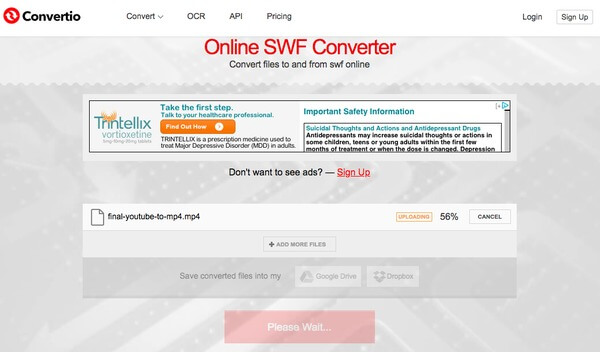
Genom styckena ovan kan du få enkla sätt att enkelt konvertera video till SWF. Och det finns många andra funktioner om videokonvertering och anpassning du kan få. Det är allt för hur man konverterar videofiler till SWF, kontakta oss gärna om du har några problem under hela processen.